1.检测系统现有的nvidia驱动方法
nvidia-smi在系统还没有旧版本的nvidia驱动的时候,可以用以下命令查看显卡型号:
lshw -numeric -C display2. 安装步骤
2.1下载NVIDIA官方驱动
到NVIDIA的官方驱动网站下载对应显卡的驱动程序,下载后的文件格式为run。
URL:https://www.geforce.cn/drivers
2.2删除原有的NVIDIA驱动程序
sudo apt remove nvidia-*
sudo add-apt-repository --remove ppa:graphics-drivers/ppa
sudo apt update2.3bios禁用禁用secure boot,也就是设置为disable
sudo apt install mokutil
sudo mokutil --disable-validation
reboot重启时出现蓝屏按任意键,出现四个选择,选Change Secure Boot state。
2.4禁用nouveau
打开编辑配置文件:
vim /etc/modprobe.d/blacklist.conf在最后一行添加:
blacklist nouveau这一条的含义是禁用nouveau第三方驱动,之后也不需要改回来。
由于nouveau是构建在内核中的,所以要执行下面命令生效:
sudo update-initramfs -u
reboot2.5重启之后,可以查看nouveau有没有运行:
lsmod | grep nouveau # 没输出代表禁用生效2.6设置运行级别为3
sudo init 32.7安装驱动
给驱动文件增加可执行权限:
sudo chmod a+x NVIDIA-Linux-x86_64XXX.run然后执行安装:
sudo sh ./NVIDIA-Linux-x86_64XXX.run --no-opengl-files安装完成后重启即可,记得验证是否安装成功,参考前面所讲。
–no-opengl-files 参数必须加否则会循环登录,也就是loop login
2.8安装过程中的选项
1. The distribution-provided pre-install script failed! Are you sure you want to continue?
+ yes
2. Would you like to register the kernel module souces with DKMS? This will allow DKMS to automatically build a new module, if you install a different kernel later?
+ no
3. 问题没记住
+ install without signing
4. Nvidia’s 32-bit compatibility libraries?
+ No
5. Would you like to run the nvidia-xconfigutility to automatically update your x configuration so that the NVIDIA x driver will be used when you restart x? Any pre-existing x confile will be backed up.
+ Yes 这些选项如果选择错误可能会导致安装失败,没关系,只要前面不出错,多尝试几次就好。
2.9挂载Nvidia驱动
modprobe nvidia3.检查驱动是否安装成功
nvidia-smi如果出现如下提示,则说明安装成功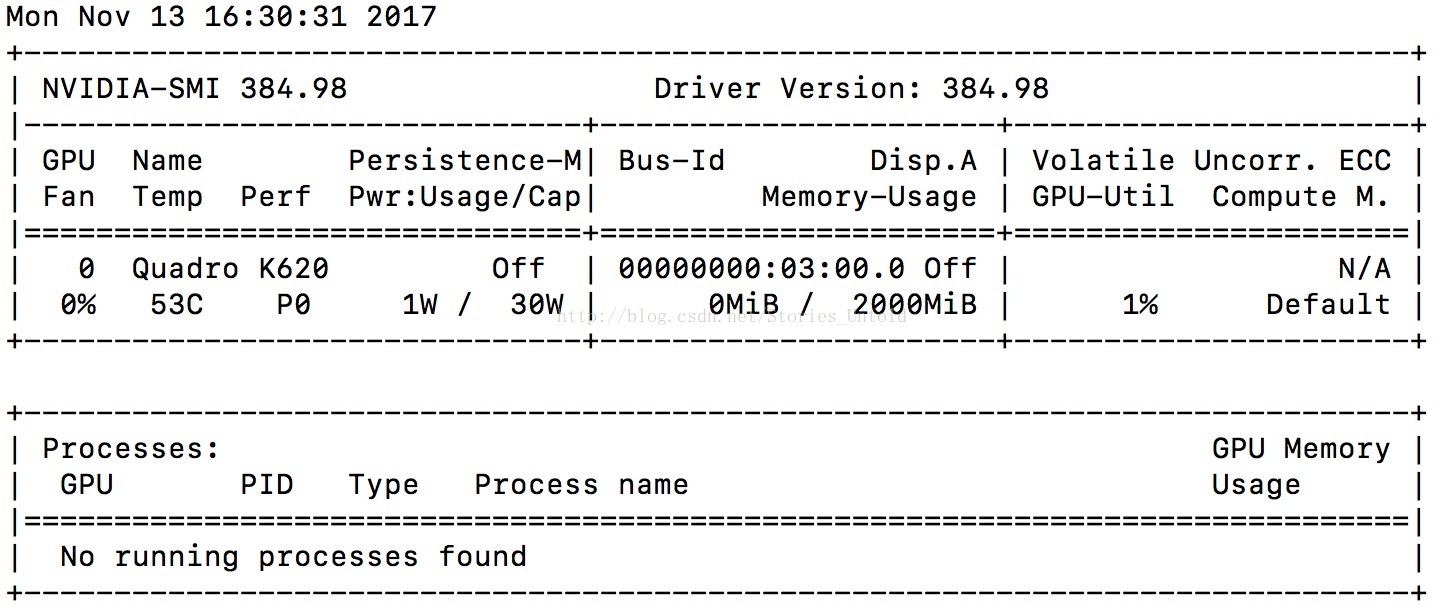

评论